Nye bærbare computere og pc'er, der kører Windows 10 eller endda nye MacBooks, leveres med skærme med meget høj opløsning, og hvis du for nylig har købt en, har du muligvis stødt på et underligt problem med Chrome-browseren. Nogle af websiderne spiller ikke rigtig godt sammen med skærmene i høj opløsning, teksten på disse websider er enten unormalt stor eller lille. Nå, du kan rette det ved at bruge zoomindstillingen i Chrome.
Chrome giver dig mulighed for det midlertidigt zoome ind eller ud bruger Ctrl +/- genvej eller du kan ramme menupunkt med tre prikker i øverste højre hjørne og brug Zoom-indstilling men hvad nu hvis du permanent vil ændre standardzoom eller tekststørrelse i Chrome.
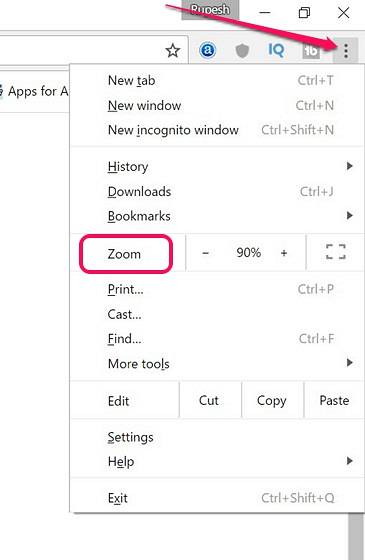
Skift standardzoom i Chrome
For permanent at indstille zoom på websider i Chrome skal du bare gå til Chrome-indstillinger. Her skal du rulle ned nedenunder og klikke på “Vis avancerede indstillinger“.
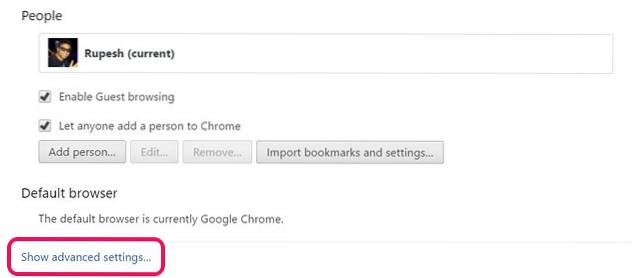
Derefter under “Webindhold”Sektion, klik på“SidezoomRullemenuen, og vælg zoomprocenten, der giver dig mulighed for at se websider bedre.
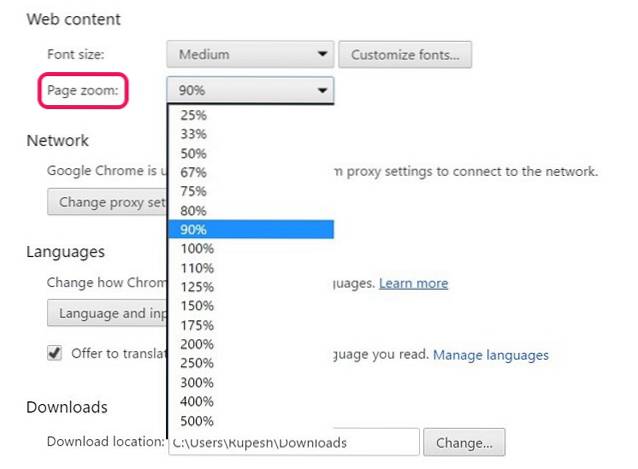
Skift tekststørrelse i Chrome
Hvis du bare vil sikre dig, at teksten på websider er større eller mindre, kan du ændre tekststørrelsen i Chrome. I Webindhold sektion i Chrome-indstillinger, har du også mulighed for at ændre skriftstørrelse fra meget lille til meget stor.
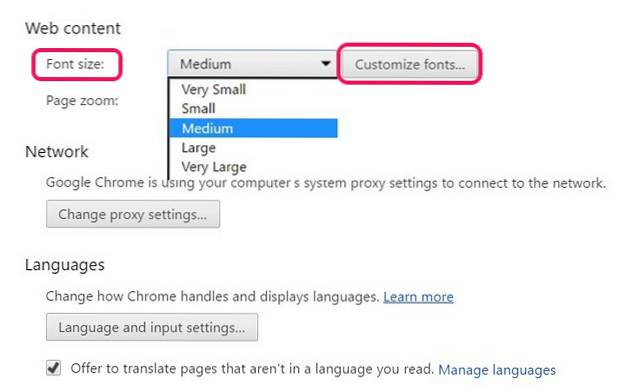
Du kan også klikke på “Tilpas skrifttyper”Mulighed for at ændre skrifttyperne i forskellige tekster i Chrome såvel som kodningen.
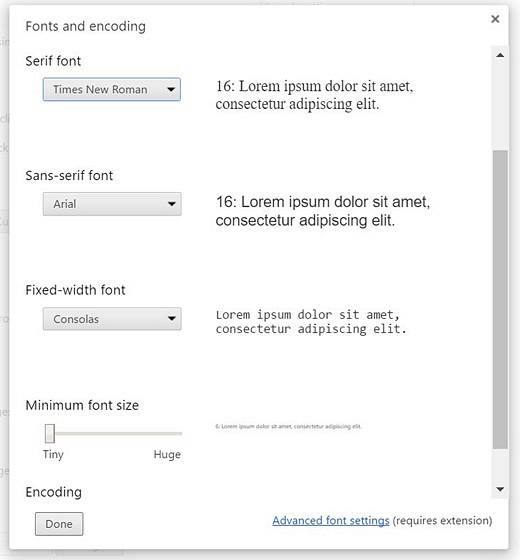
Hvis du vil ændre skrifttypen på forskellige sprog, kan du tjekke udvidelsen Advanced Font Settings.
Bemærk: Nogle websider bruger faste skrifttyper, og i så fald hjælper det ikke at ændre tekststørrelse i Chrome, og du skal bruge zoomfunktionen.
Skift tekststørrelse i Chrome Android
Hvis du tilfældigvis ejer et af de nyeste Android-flagskibe, der pakker i QHD / 2K-skærme, og du ser websider indlæses underligt i Chrome, er det sandsynligvis en god ide at ændre tekststørrelsen. For at gøre det kan du gå til Chrome-indstillinger-> Tilgængelighed og træk skyderen til skalering af tekst til den procentdel, du ønsker. Her kan du også aktivere “Tving zoom”For at zoome ind på ethvert websted.
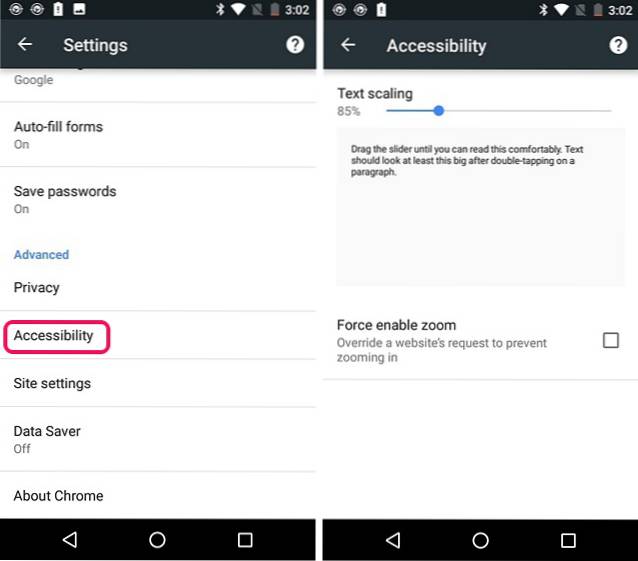
SE OGSÅ: 8 fede Chrome-tricks, du ikke kender til
Se websider bedre gennem disse muligheder i Chrome
Hvis du er som mig, surfer du meget på nettet, og hvis du gør det i Chrome, er det vigtigt, at du tilpasser de forskellige aspekter som tekststørrelse, zoom for at imødekomme dine præferencer. Heldigvis tilbyder Chrome ret enkle muligheder for at ændre standardzoom eller tekststørrelse. Så prøv disse muligheder på din Windows-pc eller laptop, Mac eller Android-smartphone og lad os vide, hvordan de fungerer for dig. Lyd fra i kommentarfeltet nedenfor.
 Gadgetshowto
Gadgetshowto



